GoPro CineForm Studio
Многие пользователи 32-битных версий программ Adobe Premiere Pro помнят как использовали в своей работе с HD видео лосслесс кодек CineformAVI и даже покупали для этого наборы типа: CineForm Neo Scene. Компанию CineForm купила GoPro, и сегодня GoPro CineForm Studio это бесплатное программное обеспечение.
GoPro CineForm Studio - линейка инструментов, позволяющая создавать профессиональные клипы из роликов, снятых на вашу камеру GoPro, или подготовить ваше видео для работы с другими профессиональными программами, такими как Adobe Premier Pro, Final Cut Pro X, Sony Vegas Pro и др. GoPro CineForm Studio является мощным инструментом для создателей профессиональных клипов, снятых на GoPro, так как сочетает в себе различные опции, от простых редактирований, таких как замедление и нарезка видео, до цветокоррекции и 3D редактирования.
Особенности CineForm Studio:
Ваши камеры GoPro и BacPacs будут всегда обновлены новейшим ПО.
Простое воспроизведение и нарезка небольших роликов.
Настройка частоты кадров для замедленного видео.
Быстрое создание видео из ваших фотографий Timelapse.
Преобразование GoPro H.264 MP4 видео в нативные редактору CineForm форматы AVI или MOV.
Изменение настроек изображения в реальном времени без повторного рендеринга, сохраняемые при применении.
Регулировка баланса белого, экспозиции, контрастности, насыщенности и обрамления.
Поддержка ProTune и кнопки пресетов цвета.
Обработка и настройка видео, снятые при помощи 3D System HERO GoPro.
Экспорт MP4/MOV для того, чтобы поделиться в интернете, в том числе предварительно отформатированныо 3D-видео на YouTube и 3D-телевизоры.
Предварительный просмотр 3D-контента на поддерживаемых 3D мониторах и телевизорах.
Поддержка других H.264 MOV/MP4 источников, таких как Canon и Nikon DSLR.
Использование кодека CineForm 10-bit Visually Perfect HD (Wavelet).
GoPro CineForm Studio работает на платформах Mac и Windows.
Качаем GoPro CineForm Studio бесплатно с официального сайта: gopro.com/software-app/cineform-studio
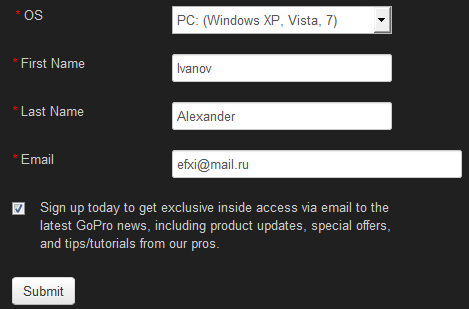
Выбираем директорию сохранения архива и нажимаем на кнопку: Сохранить.
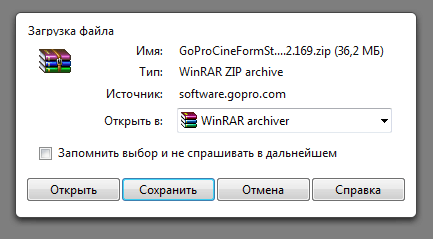
Запускаем инсталлятор GoProCineFormStudioPC-1.3.2.169.exe. В окне GoPro CineForm Studio 1.3.2 Setup нажимаем кнопку Next >
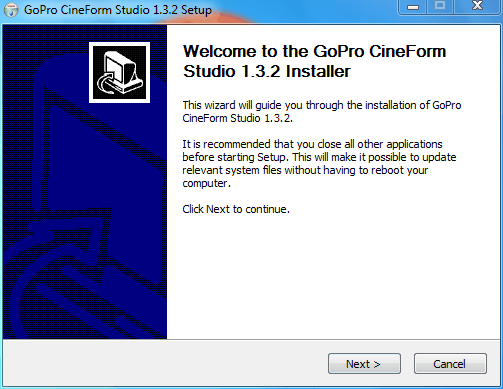
Ставим галку перед пунктом I accept the terms of the License Agreement и нажимаем на кнопку Next >
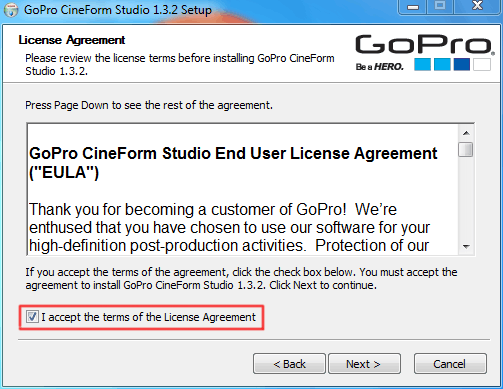
В следующем окне при необходимости можно изменить директорию установки программы. Для начала инсталляции, нажимаем на кнопку: Install.
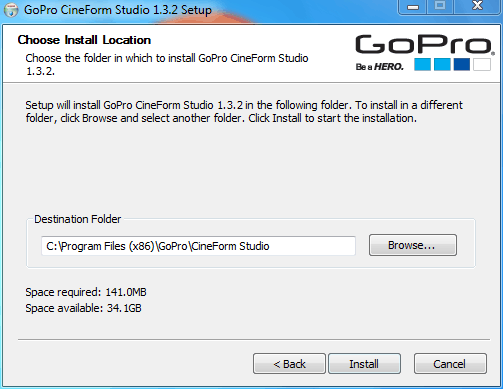
Запустится процесс установки программы, кодеков и плагинов GoPro CineForm Studio.
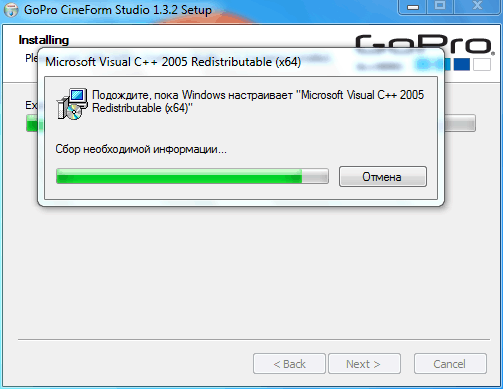
При установке лучше отключать контроль учетных записей (UAC) и антивирус, чтобы не прерывалась установка дистрибутива следующими сообщениями:
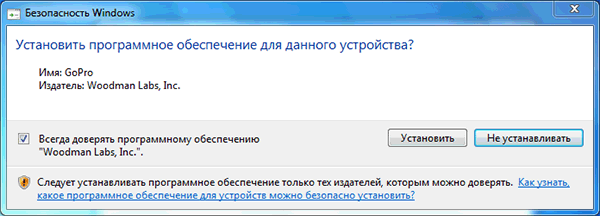
По окончании установки нажимаем на кнопку: Finish.
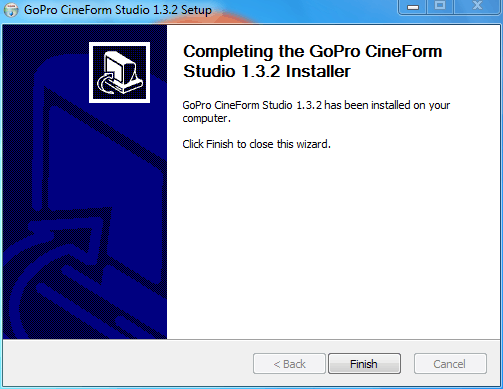
Запускаем ярлык программы GoPro CineForm Studio на Рабочем столе.

Для импорта видео, нажимаем на заставке приветствия кнопку: Import.
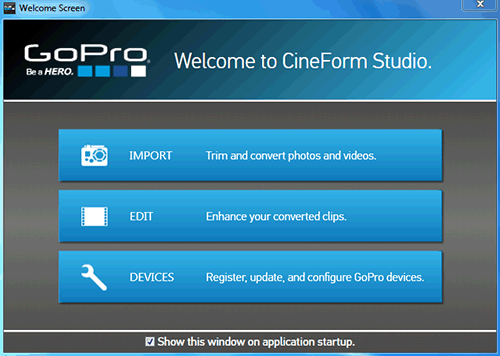
Запустится стандартный интерфейс программы. Нажимаем на кнопку: Import New Files.
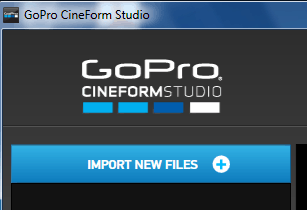
Не используйте в путях к файлам и к целевой папке, куда будет складываться просчитанный материал – кириллицу. Выбираем видео и нажимаем на кнопку: Открыть.
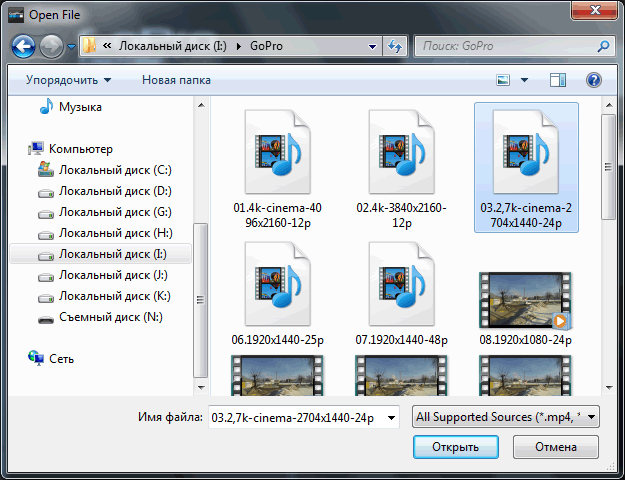
Видео будет добавлено в список: Import & Convert, а также будет отображено в окне предварительного просмотра.
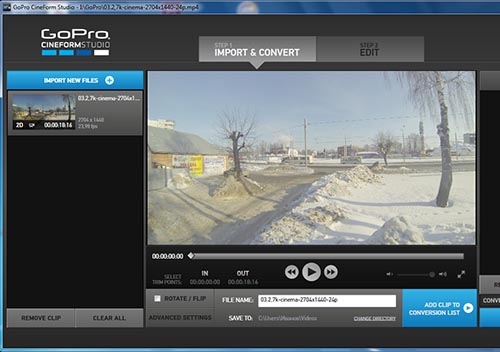
Есть возможность поставить точки входа/выхода (IN/OUT), чтобы подрезать у клипов хвосты и носы.
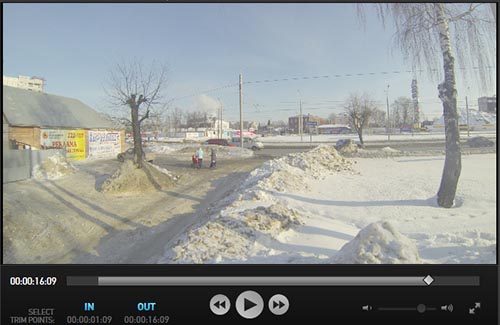
Для доступа к расширенным настройкам, нажимаем на кнопку: Advanced Settings, где можно выбрать высокое качество Quality: High. Если поставить галку напротив пункта Remember Settings, то установленные настройки будут запомнены. ОК.
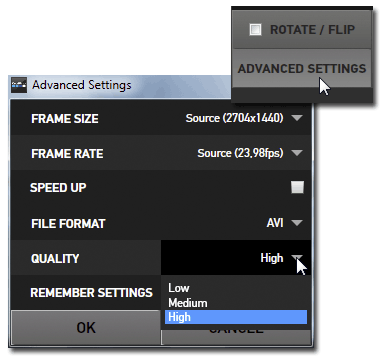
Можно изменить имя файла в поле File Name, а также директорию сохранения файла (по-умолчанию это диск С:), нажав на кнопку: Change Directory.

Отправляем клип в список конвертации, нажав на кнопку: Add Clip to Conversion List. Открыв закладку Conversion Details, можно получить доступ к дополнительной информации:
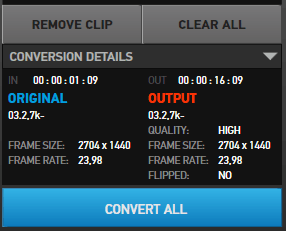
Для начала конвертации, нажимаем на кнопку: Convert All (Конвертировать все).
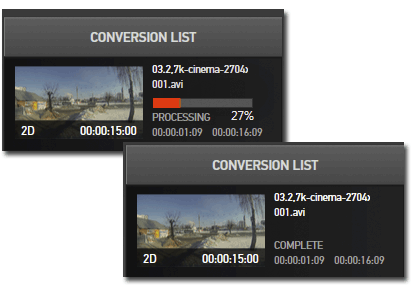
Запускаем программу Adobe Premiere Pro CS6. Импортируем переконвертированное видео в программу Ctrl+I. Тянем клип в окне Project на значок New Item, либо выбираем из контекстного меню (доступно через правую кнопку мыши) команду New Sequence From Clip.
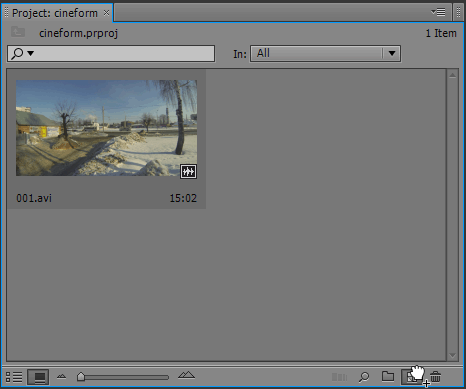
На базе настроек клипа будет создана последовательность:
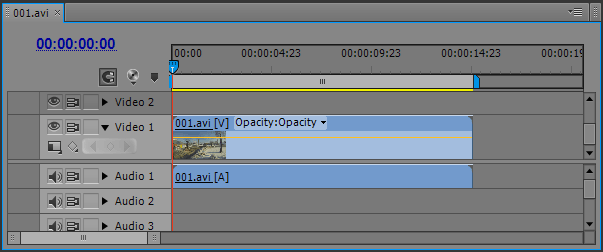
Свойства (Properties) выбранного клипа пожатого в CineForm 10-bit Visually Perfect HD (Wavelet):
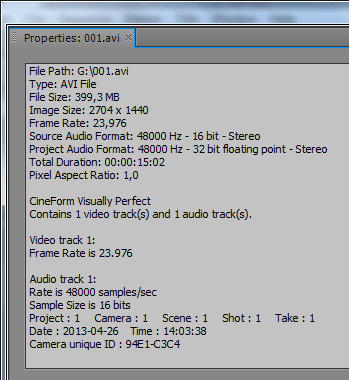
Смотрим используемый импортер: CFHD_AVI_Importer.prm.
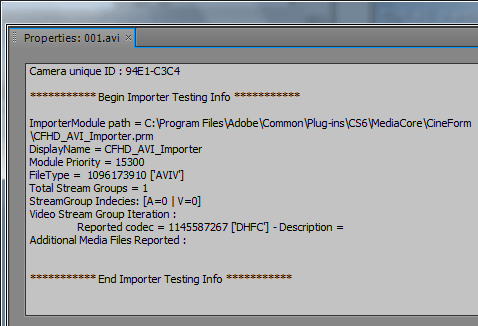
В окне Program задействованный при предварительном просмотре PF: VUYA 4444 8u.
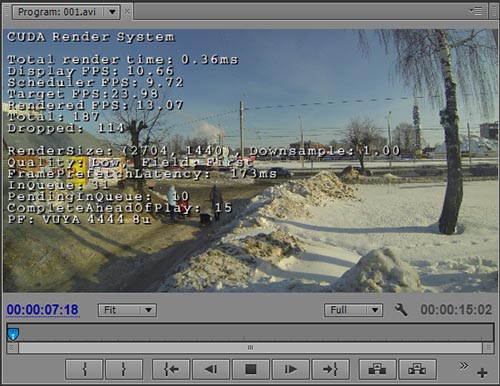
*Про исправление ошибки No DLLS were Found in the Waterfall Procedure, читаем здесь.
